Настройка интернета от Ростелеком: пошаговая инстуркция

Современные провайдеры связи обеспечивают абонентов легким подключением к сети интернет, и Ростелеком не исключение. Во многих случаях пользователям и вовсе не требуется ничего настраивать, в других – достаточно всего несколько кликов, чтобы все заработало именно так, как требуется конкретно вам. Домашний ли у вас интернет Ростелеком или мобильный, их настройка не вызывает больших трудностей.
Содержание статьи:
Общая настройка домашнего интернета
Когда вы подключаетесь к Ростелеком, компания выделяет вам специалиста, который и производит все изначальные действия по настройке сети на вашем компьютере. Ничего сложного этот человек не делает – кроме прокладки кабеля в дом, он проверяет те характеристики подключения, что ваш компьютер устанавливает автоматически для всех, и если они отличаются от требуемых, меняет их на нужные.
Поскольку Ростелеком – одна из самых крупных компаний на рынке связи в РФ, то настройка подключения на более-менее современных компьютерах вообще не требуется. Достаточно подсоединить кабель в слот сетевой платы и можно пользоваться.
Однако, не все компьютеры настолько продвинуты. Для многих потребуется дополнительное действие – установить, что все настройки сети будут переданы Ростелекомом автоматически. Если в опциях вашего нового соединения этот пункт останется в ручном режиме, то компьютер постоянно будет искать данные для выхода в сеть и не находить их.
Подобная настройка производится через центр управления сетями и общим доступом – после того, как сеть была создана автоматически от подключения кабеля к порту.
Чтобы проверить настройки и изменить их на автоматические, необходимо:
- Открыть центр управления интернет-сетями – на разных ОС это делается по-разному, но обычно иконка подключения находится рядом с часами на панели. Кликните на нее правой кнопкой мышки (для старых компьютеров) или нажмите в выскочившем окне «Параметры сети» (для новых компьютеров).
Важно! Пункт центра управления сетями и общим доступом на Windows 10 располагается в окошке Состояния сети под списком доступных действий с сетью.
- Перед вами отобразится ваше текущее соединение – кликните на синюю ссылку в графе «Подключения» с названием вашей сети.
- Перед вами появится окошко состояния беспроводной сети – здесь следует нажать «Свойства».
- Из всего списка, который выскочит дальше, нам требуется пункт протокола TCP/IPv4. Не снимая галочки с него, кликните на этот пунтк.
- После выбора пункта нажмите «Свойства».
- Для того, чтобы соединение с Ростелеком работало правильно, в следующем окне должны быть активны пункты автоматического получения адреса IPи DNS-сервера, а пункты ручного ввода деактивированы и неактивны.
- Если вы вносили изменения, для сохранения нажмите «Ок». Если все и так выставлено верно, закройте все окна и пользуйтесь интернетом.
Также, именно сюда может потребоваться внести изменения, если вдруг провайдер поменяет свои условия предоставления выхода в сеть – тогда может понадобиться ввести все данные вручную (их можно узнать в техподдержке провайдера). Однако подобный сценарий маловероятен. Конфигурация сети Ростелеком работает так, чтобы на любом устройстве выход в интернет производился без лишних сложностей.
Настройка подключения Wi-Fi
Чуть более сложным делом является настройка маршрутизатора для раздачи беспроводного интернета в доме.
Для начала, вам понадобится роутер, поддерживаемый Ростелеком. Большая часть тарифных планов провайдера предлагает опцию аренды маршрутизатора или его выкупа, так что если вам не хочется разбираться и покупать оборудование где-то в магазине техники, то проблем все равно не возникнет.
Большая часть современных роутеров также не требует сложной настройки – первоначальная конфигурация производится так:
- Кабель интернета Ростелеком подключается не напрямую к ПК или лептопу, а к маршрутизатору.
- Второй кабель (идет в комплекте роутера, обычно он желтого цвета) необходимо протянуть от гаджета к компьютеру и подключить к сетевой плате, как будто это простой кабель интернет.
- Теперь можно получить доступ к интерфейсууправления маршрутизатора – для этого требуется открыть браузер и ввести IP-адрес (например, 192.168.1.1 либо 192.168.0.1). Обычно конкретный адрес указывается на наклейке роутера.
- После перехода по ссылке, потребуется ввести логин и пароль – по умолчанию большая часть фирм-производителей использует связкуadmin – admin. Если не пускает, посмотрите в инструкции к девайсу, вся информация там указана.
- Когда войдете, интерфейс тут же предложит настроить роутер автоматически. Все параметры сети он получит напрямую от Ростелеком, в серьезные настройки впоследствии лезть не нужно будет.
- Настройке с вашей стороны подлежат имя вашего соединения, пароль вай-фай, который позволит подключаться с любого вашего девайса в доме и вашим гостям, тип защиты и шифрования сети (с паролем или без, какой протокол). Остальные настройки вам на этом этапе не нужны.
- После того, как интерфейс закончит первоначальную конфигурацию, роутер перезагрузится. Кабель от него к компьютеру можно будет отсоединить. Теперь все устройства в доме смогут подключаться в беспроводном режиме.
Важно! Если у вас стационарный компьютер, не оснащенный модулем беспроводной сети, для подключения по Wi-Fi потребуется его приобрести и установить, чтобы ПК смог воспользоваться таким типом соединения.
На остальных мобильных гаджетах и ноутбуках подключаться к новой сети можно будет, открыв список всех доступных соединений и найдя там вашу новую сеть. После введения пароля, интернет заработает на конкретном гаджете.
Настройка мобильного интернета
Если вы владелец мобильного номера от Ростелеком и пользуетесь смартфоном, грех не выходить в интернет при помощи мобильных сетей 3Gи 4G. Большая часть тарифов идет с большим запасом Гигабайт для использования интернета, и вы все равно за них платите ежемесячно, так что можно и воспользоваться.
Трудности могут возникнуть, если ваш смартфон — старый. Для соединения ему потребуются присланные от Ростелеком настройки. К счастью, добывать их каким-то невообразимым способом не придется. Чтобы интернет заработал, вам необходимо после активации карточки принять и установить те опции, которые вам отправит Ростелеком. Все инструкции будут на экране.
Эту процедуру проделывать с более новыми смартфонами не требуется – сеть активируется автоматически при активации карточки.
rostelecom-lk.ru
Проверить адрес на подключение интернета Ростелеком
Компания Ростелеком обладает самой обширной сетью подключения на территории страны. Провайдер представлен фактически во всех регионах, в том числе труднодоступных населённых пунктах и удалённых районах. В перечень услуг компании входит подключение к широкополосному интернету, телефония, как домашняя, так и мобильная, интерактивное телевидение, а также другие цифровые услуги.
Тарифная сетка провайдера включает широкий спектр опций по доступным ценам и гарантирует удобные способы оплаты, а также стабильное подключение к сети. Однако, несмотря на распространённость инфраструктуры компании, услуги могут поставляться не во все дома, поскольку не везде имеется для этого техническая возможность.
Виды подключения
Ростелеком предлагает целый ряд способов подключения клиента к интернету, стараясь максимально расширить аудиторию. Технологии и виды подключения зависят от региона, где-то это будет один безальтернативный вариант, в больших городах можно выбирать из нескольких. К примеру, жители столицы в многоквартирном доме могут выбрать из имеющихся трёх вариантов подключения, а житель отдалённого региона, проживающий в частном доме – из единственного варианта.
Оптоволокно
Способ организации подключения по оптоволоконному кабелю обозначается как FTTx. В этом случае к дому клиента компания прокладывает специальный кабель, который заводит в распределительную коробку, установленную в подъезде многоквартирного дома. Далее абоненты подключаются к оптоволокну через витую пару со средней скоростью подключения 250 мегабит в секунду.
Кроме того, существует способ xPON – когда оптическое волокно прокладывается непосредственно до пользовательского сетевого оборудования, которое установлено в квартире клиента. Для такого подключения используется специальный медиаконвертер, и уже от него кабель идёт к маршрутизатору\роутеру\компьютеру. Способ обеспечивает скорость подключения до 1 гигабита в секунду.
Телефонные линии
Коммутируемое подключение по телефонным линиям обозначается как ADSL. На данный момент этот способ считается устаревшим, поскольку может работать на скоростях, не превышающих 24 мегабита в секунду. Кроме того, качество и стабильность сигнала может зависеть от погодных условий и от изношенности проводов телефонной линии. Вариант подходит как для подключения квартиры, так и для частного дома.
Беспроводной доступ
В небольших населённых пунктах наиболее распространённый вариант подключения абонентов – через беспроводные точки доступа (WiFi). Провайдер устанавливает в городке или посёлке сетевые шкафы с оборудованием, которые и раздают сигнал. Сегодня такой способ поддерживается федеральной программой, в большинстве случаев интернет раздаётся на бесплатной основе.
Спутниковый интернет
Этот способ организуется с применением спутников связи. Используется в отдалённых регионах и труднодоступных населённых пунктах, куда невозможно проложить кабели. Провайдер Ростелеком оказывает подключение по спутнику через партнёрскую компанию «РТКОММ», которая предоставляет услуги как SenSat.
Как узнать о технической возможности подключения
Проверить, подпадает ли ваш дом под технические возможности подключения к интернету от Ростелеком, можно тремя способами:
- Посетив офис провайдера //lk-rostelecom.ru/filialy-rt.
- На сайте компании Ростелеком //rt.ru/.
- Через специальные сервисы проверки и подбора провайдеров (или агрегаторы провайдеров) //www.onlime.ru/internet/calc2/.

У этих способов есть свои особенности, ниже мы рассмотрим каждый из них подробнее.
В офисе компании
Если вы в большом городе и офис Ростелеком расположен недалеко от вашего дома или места работы, то его посещение будет самым надёжным вариантом, чтобы узнать все подробности подключения, в том числе наличие технической возможности для вашего дома.
Адреса ближайших офисов и отделений оператора можно посмотреть на сайте с филиалами. Нужно только выбрать свой город, там будет вкладка на адреса офисов в вашем городе. Из нюансов такого способа можно отметить навязчивую просьбу оформления заявки на подключение услуги со ссылкой на правило, которое якобы гласит, что информация предоставляется только при наличии заявки.
Сайт оператора
О возможности подключения вашего дома к интернету можно узнать на любой региональной странице официального портала провайдера. Для этого пользователь должен зайти на главную страницу сайта //rt.ru/.
- Далее выбираем свой регион в ниспадающем меню (ссылка «Город» в верхней части страницы).
- Переходим во вкладку «Интернет».
- Выбираем тариф.
- Жмём на «Подключить».
- В открывшемся диалоговом окне заполняем поля с телефоном и адресом, вплоть до номера квартиры.
- Жмём на «Отправить».
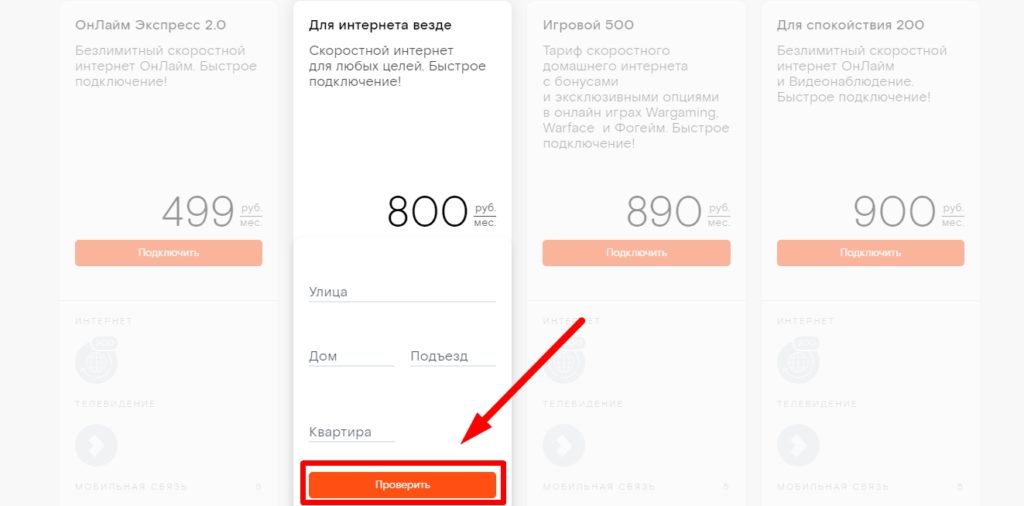
Заявка уходит провайдеру на рассмотрение, через некоторое время вам перезвонят от него. Менеджер вам расскажет, есть ли возможность подключения и какие способы доступны для выбранного тарифного плана. Если возможности нет, то вас об этом уведомят. Рассмотрение заявки в среднем проводится два рабочих дня, в некоторых случаях могут быть задержки, если количество заявок большое. О вас не забудут, заявка зарегистрирована, и провайдер обязательно перезвонит.
Нет технической возможности
Как поступить, если ответ на заявку пришёл отрицательный, и провайдер отказывает в подключении? В этом случае можно узнать у оператора о планах развития сети, ведутся ли работы в вашем районе, и будет ли возможность подключения в будущем.
Кроме того, если в планах провайдера подключения вашего дома на ближайшее время нет, то можно договориться с соседями и подать коллективную заявку. Чем больше жильцов дома подпишутся, тем быстрее провайдер согласится провести к вам интернет. Иногда это бывает очень быстро, буквально в течение пары недель, если это выгодно оператору. Если же ничего не помогло, то стоит смотреть в сторону других провайдеров или обратить внимание на возможность использования мобильного интернета.
lk-rostelecom.ru
Подключите домашний интернет и ТВ от Ростелеком
Выгодные тарифы на Домашний интернет от Ростелеком
Ваш регион:Санкт-ПетербургТула г, Тульская облКрасноярск г, Красноярский крайЛенинградская облТатарстан РеспНижегородская облСамарская облУльяновская облКраснодар г, Краснодарский крайАрмавир г, Краснодарский крайНовороссийск г, Краснодарский крайСочи г, Краснодарский крайЕйск г, Краснодарский крайТимашевск г, Краснодарский крайТуапсе г, Краснодарский крайТихорецк г, Краснодарский крайАнапа г, Краснодарский крайМайкоп г, Адыгея РеспАдыгейск г, Адыгея РеспРостов-на-Дону г, Ростовская облВолгоград г, Волгоградская облАстрахань г, Астраханская облВолжский г, Волгоградская облЗнаменск г, Астраханская облАхтубинск г, Астраханская облВолодарский п, Астраханская облКрасные Баррикады рп, Астраханская облИкряное с, Астраханская облКамызяк г, Астраханская облКрасный Яр с, Астраханская облЛиман рп, Астраханская облНариманов г, Астраханская облЕвпраксино с, Астраханская облНачалово с, Астраханская облЯксатово с, Астраханская облОсыпной Бугор с, Астраханская облХарабали г, Астраханская облТамбовка с, Астраханская облБелгород г, Белгородская облБрянская облБрянск г, Брянская облСельцо г, Брянская облКлинцы г, Брянская облНовозыбков г, Брянская облГлинищево с, Брянская облДобрунь д, Брянская облМичуринский п, Брянская облПутевка п, Брянская облДятьково г, Брянская облЖуковка г, Брянская облЗлынка г, Брянская облКарачев г, Брянская облСевск г, Брянская облСтародуб г, Брянская облСураж г, Брянская облБелая Березка пгт, Брянская облТрубчевск г, Брянская облУнеча г, Брянская облНавля пгт, Брянская облСтавропольский крайСтаврополь г, Ставропольский крайОрел г, Орловская облКалужская облКалуга г, Калужская облКостромская облКурская облКурск г, Курская облКурчатов г, Курская облЖелезногорск г, Курская облЛипецкая облЛипецк г, Липецкая облЕлец г, Липецкая облГрязи г, Липецкая облЛебедянь г, Липецкая облДанков г, Липецкая облЗадонск г, Липецкая облРязанская облРязань г, Рязанская облСкопин г, Рязанская облСасово г, Рязанская облШилово рп, Рязанская облКораблино г, Рязанская облРяжск г, Рязанская облСмоленск г, Смоленская облСмоленская облТамбовская облКотовск г, Тамбовская облТамбов г, Тамбовская облМичуринск г, Тамбовская облЯрославская облВоронежская облКраснодарский крайИзобильный г, Ставропольский крайСолнечнодольск п, Ставропольский крайНезлобная ст-ца, Георгиевский район, Ставропольский крайГеоргиевск г, Ставропольский крайТверская облТверь г, Тверская облКимры г, Тверская облВышний Волочек г, Тверская облТомск г, Томская облОмск г, Омская облНовосибирск г, Новосибирская облКемерово г, Кемеровская облБарнаул г, Алтайский крайИркутск г, Иркутская облАбакан г, Хакасия РеспУлан-Удэ г, Бурятия РеспЧита г, Забайкальский крайТульская облНовомосковск г, Тульская облЩекино г, Тульская облЕфремов г, Тульская облДонской г, Тульская облБогородицк г, Тульская облУзловая г, Тульская облАмурская обл (1.1)Амурская обл (2.2)Амурская обл (5)Камчатский крайПриморский край (1.1)Приморский край (1.2)Приморский край (3.1)Приморский край (3.2)Магаданская облСаха /Якутия/ Респ (4.1)Саха /Якутия/ Респ (4.2)Саха /Якутия/ Респ (4.3)Сахалинская обл (3)Сахалинская обл (5.1)Сахалинская обл (5.2)Хабаровский край (1.1)Хабаровский край (1.2)Хабаровский край (3.1)Киров г, Кировская облМарий Эл РеспОренбургская облПензенская облСаратовская облЧувашская РеспВладимир г, Владимирская облКировская облМордовия РеспУдмуртская РеспСаха /Якутия/ Респ (4.4)Алапаевск г, Свердловская облАрамиль г, Свердловская облАртемовский г, Свердловская облАсбест г, Свердловская облБерезовский г, Свердловская облВерхний Тагил г, Свердловская облВерхняя Пышма г, Свердловская облВерхняя Салда г, Свердловская облВерхняя Тура г, Свердловская облВерхотурье г, Свердловская облВолчанск г, Свердловская облДегтярск г, Свердловская облЕкатеринбург г, Свердловская облЗаречный г, Свердловская облИвдель г, Свердловская облИрбит г, Свердловская облКаменск-Уральский г, Свердловская облКамышлов г, Свердловская облКарпинск г, Свердловская облКачканар г, Свердловская облКировград г, Свердловская облКраснотурьинск г, Свердловская облКрасноуральск г, Свердловская облКрасноуфимск г, Свердловская облКушва г, Свердловская облЛесной г, Свердловская облМалышева пгт, Свердловская облМартюш пгт, Свердловская облНевьянск г, Свердловская облНижний Тагил г, Свердловская облНижняя Тура г, Свердловская облНовая Ляля г, Свердловская облНовоуральск г, Свердловская облПервоуральск г, Свердловская облПозариха с, Свердловская облПолевской г, Свердловская облРевда г, Свердловская облРеж г, Свердловская облСевероуральск г, Свердловская облСеров г, Свердловская облСреднеуральск г, Свердловская облСысерть г, Свердловская облСвердловская облАлександровск г, Пермский крайБерезники г, Пермский крайГорнозаводск г, Пермский крайГремячинск г, Пермский крайГубаха г, Пермский крайДобрянка г, Пермский крайКизел г, Пермский крайКондратово д, Пермский крайЛысьва г, Пермский крайПермь г, Пермский крайСоликамск г, Пермский крайЧайковский г, Пермский крайЧернушка г, Пермский крайЧусовой г, Пермский крайПермский крайБасковское с, Курганская облБольшое Курейное с, Курганская облБоровское с, Курганская облВерхний Яр с, Курганская облГорохово с, Курганская облДалматово г, Курганская облЗолотое с, Курганская облИльинское с, Курганская облИльтяково с, Курганская облКазаркино с, Курганская облКанаши с, Курганская облКатайск г, Курганская облКетово с, Курганская облКлючи с, Курганская облКозино д, Курганская облКрасная Звезда с, Курганская облКурган г, Курганская облЛесниково с, Курганская облМакушино г, Курганская облМартино с, Курганская облПогорелка с, Курганская облСлевное с, Курганская облТребушинное с, Курганская облЧастоозерье с, Курганская облЧебаки с, Курганская облЧеремисское с, Курганская облЧистопрудное с, Курганская облШадринск г, Курганская облШумиха г, Курганская облКурганская облБоровский рп, Тюменская облЗаводоуковск г, Тюменская облИшим г, Тюменская облСтрехнино с, Тюменская облТобольск г, Тюменская облТюмень г, Тюменская облЯлуторовск г, Тюменская облТюменская облАган п, Ханты-Мансийский АО — Югра АОАлтай с, Ханты-Мансийский АО — Югра АОБарсово пгт, Ханты-Мансийский АО — Югра АОБатово с, Ханты-Мансийский АО — Югра АОБелоярский г, Ханты-Мансийский АО — Югра АОБелый Яр пгт, Ханты-Мансийский АО — Югра АОБерезово пгт, Ханты-Мансийский АО — Югра АОБобровский п, Ханты-Мансийский АО — Югра АОБольшие Леуши п, Ханты-Мансийский АО — Югра АОБольшой Атлым с, Ханты-Мансийский АО — Югра АОБольшой Камень с, Ханты-Мансийский АО — Югра АОВанзетур п, Ханты-Мансийский АО — Югра АОВерхнеказымский п, Ханты-Мансийский АО — Югра АОВыкатной п, Ханты-Мансийский АО — Югра АОВысокий Мыс п, Ханты-Мансийский АО — Югра АОВысокий пгт, Ханты-Мансийский АО — Югра АОГорноправдинск п, Ханты-Мансийский АО — Югра АОЗаречный п, Ханты-Мансийский АО — Югра АОИгрим пгт, Ханты-Мансийский АО — Югра АОКазым с, Ханты-Мансийский АО — Югра АОКама д, Ханты-Мансийский АО — Югра АОКарымкары п, Ханты-Мансийский АО — Югра АОКогалым г, Ханты-Мансийский АО — Югра АОКомсомольский п, Ханты-Мансийский АО — Югра АОКормужиханка п, Ханты-Мансийский АО — Югра АОКрасноленинский п, Ханты-Мансийский АО — Югра АОЛангепас г, Ханты-Мансийский АО — Югра АОЛянтор г, Ханты-Мансийский АО — Югра АОМалый Атлым с, Ханты-Мансийский АО — Югра АОМегион г, Ханты-Мансийский АО — Югра АОНефтеюганск г, Ханты-Мансийский АО — Югра АОНижневартовск г, Ханты-Мансийский АО — Югра АОНижние Нарыкары д, Ханты-Мансийский АО — Югра АОНовоаганск пгт, Ханты-Мансийский АО — Югра АОНягань г, Ханты-Мансийский АО — Югра АООктябрьское пгт, Ханты-Мансийский АО — Югра АОПерегребное с, Ханты-Мансийский АО — Югра АОПойковский пгт, Ханты-Мансийский АО — Югра АОПокачи г, Ханты-Мансийский АО — Югра АОПолноват с, Ханты-Мансийский АО — Югра АОПоловинка п, Ханты-Мансийский АО — Югра АОПриобье пгт, Ханты-Мансийский АО — Югра АОПыть-Ях г, Ханты-Мансийский АО — Югра АОРадужный г, Ханты-Мансийский АО — Югра АОСелиярово с, Ханты-Мансийский АО — Югра АОСибирский п, Ханты-Мансийский АО — Югра АОСингапай п, Ханты-Мансийский АО — Югра АОСоветский г, Ханты-Мансийский АО — Югра АОСолнечный п, Ханты-Мансийский АО — Югра АОСургут г, Ханты-Мансийский АО — Югра АОСытомино с, Ханты-Мансийский АО — Югра АОТеги с, Ханты-Мансийский АО — Югра АОТундрино с, Ханты-Мансийский АО — Югра АОУльт-Ягун п, Ханты-Мансийский АО — Югра АОУрай г, Ханты-Мансийский АО — Югра АОУрманный п, Ханты-Мансийский АО — Югра АОФедоровский пгт, Ханты-Мансийский АО — Югра АОХанты-Мансийск г, Ханты-Мансийский АО — Югра АОЦингалы п, Ханты-Мансийский АО — Югра АОЧемаши д, Ханты-Мансийский АО — Югра АОШеркалы с, Ханты-Мансийский АО — Югра АОЮгорск г, Ханты-Мансийский АО — Югра АОЯрки д, Ханты-Мансийский АО — Югра АОХанты-Мансийский АО — Югра АОАгаповка с, Челябинская облАргаяш с, Челябинская облАша г, Челябинская облБакал г, Челябинская облБреды п, Челябинская облВарна с, Челябинская облВерхнеуральск г, Челябинская облВерхний Уфалей г, Челябинская облДолгодеревенское с, Челябинская облЕманжелинск г, Челябинская облЕткуль с, Челябинская облЗападный п, Челябинская облЗауральский рп, Челябинская облЗлатоуст г, Челябинская облИшалино п, Челябинская облКазанцево д, Челябинская облКарабаш г, Челябинская облКарталы г, Челябинская облКасли г, Челябинская облКатав-Ивановск г, Челябинская облКизильское с, Челябинская облКопейск г, Челябинская облКоркино г, Челябинская облКрасногорский рп, Челябинская облКуса г, Челябинская облКыштым г, Челябинская облЛокомотивный пгт, Челябинская облМагнитогорск г, Челябинская облМежозерный рп, Челябинская облМиасс г, Челябинская обл
rt-podkluchit.ru
Как подключить интернет Ростелеком: пошаговая инструкция
Ростелеком — один из лидеров среди российских интернет-провайдеров, превосходящий большинство конкурентов по площади покрытия. Выгодно отличается от многих из них тем, что практически бесплатно, за символический 1 рубль в месяц, предоставляет в аренду оборудование — роутеры, ТВ-приставки для «умного» телевидения и т. д.
Интернет Ростелеком — подключение можно осуществить разными способами, от оформления заявки онлайн до личного посещения офиса или заказа по телефону. Разберемся, как стоит действовать в каждом из этих случаев.
Способы подключения домашнего интернета Ростелеком
Подключение интернета Ростелеком достигается в 4 этапа:
- вы заказываете эту услугу любым удобным Вам способом;
- специалисты компании проверяют техническую возможность проведения к Вам домашнего интернета согласно выбранному тарифу и техническому решению;
- если есть техническая возможность реализации данного подключения, Вам назначают день, когда Вас посетит монтер или инженер для прокладки кабеля и монтажа аппаратуры;
- Вы самостоятельно, пользуясь советами техподдержки, настраиваете свой компьютер для работы в сети Ростелеком — либо это делает мастер, но за отдельную плату.
Есть три основных способа оформить заявку — онлайн, пользуясь другим интернетом (к примеру, с сотового телефона), при личном посещении офиса или по телефону.
В режиме онлайн
Подключить Ростелеком — как телефон и телевидение, так и интернет — легче всего через официальный сайт компании — rt.ru. Несмотря на кажущуюся абсурдность, этот способ гораздо удобнее чем, например, посещение офиса с его неминуемой потерей времени и отстаиванием очередей. Оформить заявку можно, даже если у Вас еще нет аккаунта и, соответственно, личного кабинета.
Для этого:
- С любого доступного интернета — со смартфона, с компьютера друга и т. п. — посетите сайт rt.ru.
- В верхней левой части веб-страницы найдите меню выбора регионов, и введите там свою область или край, а также город (если есть). Это принципиальный момент, т. к. различные субъекты Российской Федерации «интернетизированы» по-разному. И услуга «оптоволокно до квартиры», выдающая гипервысокую скорость, доступна многим жителям Москвы — но ее может и не быть в Казани или Воронеже. Кроме того, могут также различаться условия подключения и цены на тарифы.

- Выполнив это, вы окажетесь в региональном подразделе общего информационного сайта Ростелеком. Нажмите кнопку «Интернет» в главном меню.
- Система предложит выбрать тип подключения — оптоволокно или DSL (классическое подключение через телефонную линию без занятия последней). Первое отличается очень высокой скоростью работы, до 1 Гбит/сек, но требует наличия линии и маршрутизатора «ростелекомовского» оптоволокна в Вашем доме. DSL-подключение потребует наличия телефонной линии — обычного проводного домашнего телефона. Скорость будет значительно ниже, не более 10 Мбит/сек, но зато проводная телефонная сеть проложена практически во всех домах советской постройки.

- После этого Ростелеком предложит выбрать один тарифный план из списка. Описывать их все нет смысла, т. к. они различаются в разных городах, областях и округах. Воспользуйтесь вирт-кнопкой «Подключить» под выбранным тарифом. Сама по себе эта заявка еще является предварительной.
- Далее система предложит определиться, нужно ли Вам в аренду оборудование — в частности, фирменный «ростелекомовский» роутер. В этой же части страницы можно подтвердить подключение дополнительных услуг — или отказаться от них.
- В соответствующие поля введите свои ФИО, точный адрес подключения и свои контакты — основной телефон для связи (можно мобильный) и электронную почту. Также введите оптимальное время для связи с Вами.

- После клика по вирт-кнопке «Заказать» заявка уйдет к операторам компании.
Вскоре, обычно на следующий день (если он не праздничный или выходной) с Вами в оговоренное Вами время свяжется менеджер и уточнит, действительно ли Вы намерены оформить услугу связи. Он согласует с Вами время посещения монтера, который выполнит все необходимые работы и выдаст Вам документы — договор на услуги связи, на аренду оборудования (если Вы ее заказывали), и т. п.
Обратите внимание: мастер Ростелеком по умолчанию настройкой клиентского компьютера НЕ занимается. Он продемонстрирует Вам, что интернет появился, на своем устройстве. Если Вы желаете, чтобы он настроил подключение на Вашем персональном ПК, то за эту услугу придется отдельно доплатить. Но если Вы не используете вайфай-роутер, то Ваш ПК подключится к мировой сети автоматически.
Само по себе подключение бесплатно, если осуществляется только прокладка кабелей от маршрутизатора в подъезде.
В офисе провайдера
Подключиться к интернету Ростелеком можно в любом офисе провайдера. Потребуется взять с собой паспорт (другой документ не подойдет) и, на всякий случай, документ на право собственности или проживания в квартире (например, договор аренды), если у Вас нет там постоянной регистрации.
Заявка по телефону
Интернет от Ростелекома можно провести, сделав заявку просто с помощью телефонного звонка. Вы можете либо заказать обратный звонок в соответствующем разделе на сайте компании, либо позвонить по бесплатному номеру 8-800-1000-800. Оператор Ростелекома выяснит у Вас всю нужную информацию и согласует время прихода монтажника. Кроме вида оформления, этот способ ничем не отличается от прочих. Подключиться к интернету Ростелеком можно любым удобным способом, компания всегда идет навстречу клиентам.
rostelecomguru.ru
Как подключить Ростелеком интернет на компьютер
Ростелеком – это один из самых популярных проводников интернета в России. Больше всего абонентов именно у этого провайдера. Пользователям Ростелекома будет достаточно полезно узнать, как можно самостоятельно подключить себе на компьютер интернет от этого оператора. Это полезная информация, поскольку переподключение может потребоваться при смене операционной системы или после покупки нового роутера. Ведь каждый раз вызывать мастера – это достаточно дорого. Да и зачем, если можно справиться своими силами.

Как подключить Ростелеком интернет на компьютер
Есть два варианта, при которых подключение пойдет немного разными способами:
- При прямом подключении.
- Подключение через роутер.
Рассмотрим каждый из них в отдельности.
Прямое подключение
Прямое подключение подойдет, если вы желаете использовать только один ПК, и вам не нужен интернет на остальных гаджетах, таких, как планшет, мобильный телефон или другие ноутбуки. Тогда не нужно покупать роутер, достаточно подключиться через специальный кабель и настроить интернет.

Подключение интернета Ростелеком напрямую через интернет-кабель
Заметка! Заметным из плюсов данного способа считается прямое подключение вместе с интернетом телевидения или стационарной телефонной сети. Интернет поставляется через кабель из оптоволокна, какие используются и для передачи других сигналов, поэтому их легко объединить.
Для начала подсоедините специальный сетевой кабель к компьютеру. Гнездо для интернет-кабеля выглядит следующим образом.

Подключаем интернет-кабель к системному блоку или ноутбуку
Если настройка интернета нужна вам после установки новой операционной системы, возможно, придется заново установить драйвер сетевой карты. Лучше скачать его на электронный носитель, перед тем как менять операционную систему.
После установки драйвера, при условии, что сетевая карта нормально функционирует, на значке интернета пропадет красный крестик, сигнализирующий об отсутствии подключения, и появится специальный желтый значок. Это свидетельствует о том, что вы подключились к серверу Ростелекома. Интернет подключен, осталось его только настроить.
Первым делом нужно разобраться с тем, какой именно у вас тип подсоединение. Их всего два:
- статичный IP;
- PPPoE.
В двух случаях интернет настраивается немного по-разному и их стоит рассмотреть опосредованно.
Статический IP
Если у вас статический IP, это значит, что Ростелеком выделил для вас индивидуальный адрес, которым вы можете пользоваться на постоянной основе. Вы являетесь владельцем адреса, и никто другой не сможет через него подключиться к сети.

Инструкция по настройке интернета со статическим IP
На заметку! Главный плюс такого варианта заключается в том, что вам становится проще использовать онлайн-сервисы, в которых предусмотрена необходимость запоминания пользователя и последних изменений в настройках. Поскольку вы всегда заходите с одного и того же адреса, сервис запоминает вас и при новом входе автоматически идентифицирует пользователя.
При статическом подсоединении, нужно выполнить несколько простых шагов.
- Найдите на рабочей панели Windows иконку интернета с высветившимся желтым предупреждающим об отсутствии сети знаком. При помощи правой кнопки мыши откройте контекстное меню.

Щелкаем правой кнопкой мышки по иконке интернета с высветившимся желтым предупреждающим об отсутствии сети знаком
- Откроется несколько системных пунктов, среди которых нас интересует пункт центра управления. Таким образом, перед вами откроется специальный экран.

Щелкаем левой кнопкой мышки по пункту «Центр управления сетями и общим доступом»
- Слева от основной части экрана располагается меню из трех пунктов. Нас интересует «Изменение параметров адаптера». Выберете этот пункт.

Левой кнопкой мышки щелкаем по пункту «Изменение параметров адаптера»
- Затем «Ethernet», откройте контекстном меню и зайдите в окно «Свойства».

Правой кнопкой мышки нажимаем по иконке «Ethernet»

Открываем пункт «Свойства»
- В свойствах найдите среди компонентов пункт «Интернет версии 4» и снова нажмите на «Свойства».

Щелчком левой кнопкой мышки выделяем параметр «Протокол Интернета версии 4 (TCP-IPv4)», щелкаем по кнопке «Свойства»
- Вместо автоматического получения IP выбираем «Использовать следующий IP адрес» и там прописываем параметры, полученные от Ростелекома.

Ставим галочку на пункт «Использовать следующий IP-адрес автоматически», прописываем параметры, полученные от Ростелекома
- То же самое делаем с DNS-сервером.

Ставим галочку на пункт «Использовать следующие адреса DNS-серверов», заполняем данными полученными от Ростелекома, нажимаем «ОК»
Сразу после этого дождитесь, пока со значка интернета исчезнет желтый восклицательный знак, и можете спокойно заходить в сеть.
PPPoE
Если вы используете такое подсоединение как PPPoE, то настройка, с одной стороны, будет легче. С другой стороны, могут возникать небольшие проблемы из-за непостоянного адреса.
Сам процесс подключения также будем немного отличаться.
- Зайдите в специальный системный раздел «Центр управления» тем же способом.

Щелкаем левой кнопкой мышки по пункту «Центр управления сетями и общим доступом»
- Выберите соответствующий пункт и создайте новое подключение.

Нажимаем мышкой по ссылке «Создание и настройка нового подключения или сети»
- Перед вами появится несколько вариантов для выбора. Потребуется в данной ситуации подключится к интернету, нажимает на эту строку.

Щелкаем по ссылке «Подключение к Интернету»
- Потом вам предложат, подключиться через два варианта сети, как на картинке. Выбираем, конечно же, подсоединение PPPoE.

Нажимаем по ссылке «Высокоскоростное (с PPPoE)»
- Укажите пользовательские данные, которые были получены при составлении договоренности. В поле с именем подключение просто введите то название сети, которое вам нравится.

Вводим данные, полученные от провайдера, имя подключения задаем любое или оставляем по умолчанию, нажимаем «Подключить»
Теперь, каждый раз, когда вы будете запускать устройство, новая настройка будет не нужна.
Видео — Как настроить интернет Ростелеком со статическим IP
Через роутер
Если вам нужен интернет не только на одном, но и на других устройствах, придется покупать роутер и заниматься настройкой WI-FI.
- Подсоедините роутер к источнику электропитания и к своему компьютеру по интернет кабелю. Дальше настройка пойдет исключительно программная.

Подсоединяем роутер к компьютеру, подключаем к роутеру интернет-кабель, подключаем роутер к сети
- Включите роутер и подсоединитесь к новой сети. По умолчанию на ней нет пароля, так что проблем с этим не возникнет. Зайдите с персонального компьютера в браузер, который используете для доступа в интернет и введите IP роутера.

В адресную строку браузера вводим IP-адрес роутера, нажимаем «Enter»
- Вас попросят ввести данные для входа. Введите стандартные данные и перед вами откроется специальное меню с настройкой роутера.

Вводим логин и пароль, их можно посмотреть на обратной стороне роутера, далее нажимаем «Вход в систему»
Заметка! IP адрес, а также данные для входа вы сможете обнаружить в руководстве к роутеру или же на его задней крышке.
- Вам будет предложено указать основные данные: в каком регионе вы находитесь, ваш город, а также указать, что подключаетесь через оператора Ростелеком.

Переходим в пункт «Быстрая настройка»

Ставим галочку на подходящий вариант подсоединения, нажимаем «Далее»
- Все параметры будут подобраны сами. Все что остается сделать вам – это вписать данные из договора.

Задаем имя сети, все остальное будет установлено автоматически, вводим пароль, нажимаем «Далее»

Нажимаем «Перезагрузка»
Заключение
Все это делается достаточно просто, поэтому нет нужды вызывать для такого дела мастера. Ведь с этим справится даже не очень опытный пользователь.
Если вы хотите более подробно узнать, как настроить вай фай роутер Ростелеком, вы можете прочитать подробную инструкцию в статье об этом на нашем портале.
Видео — Настройка D-Link DIR-300 Ростелеком
Понравилась статья?
Сохраните, чтобы не потерять!
pc-consultant.ru
























